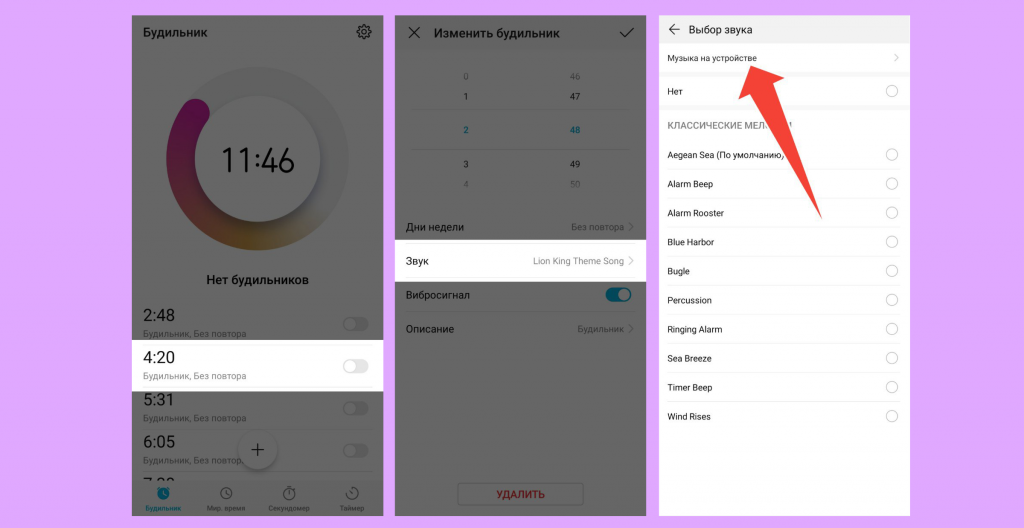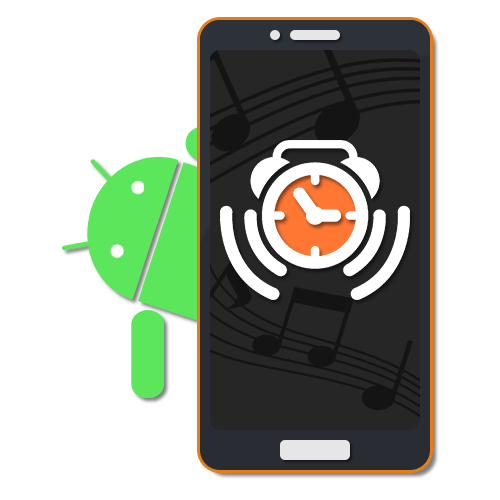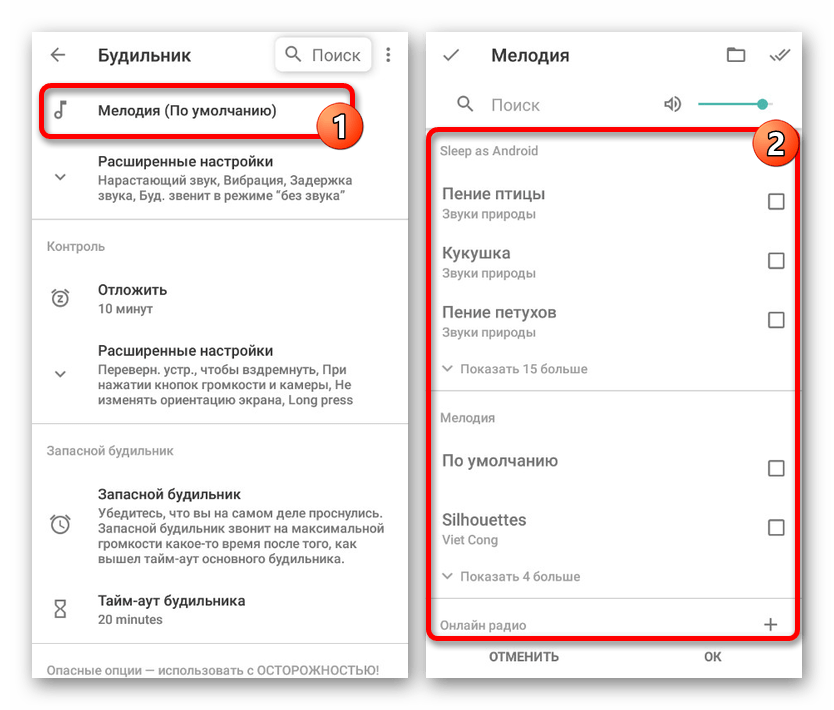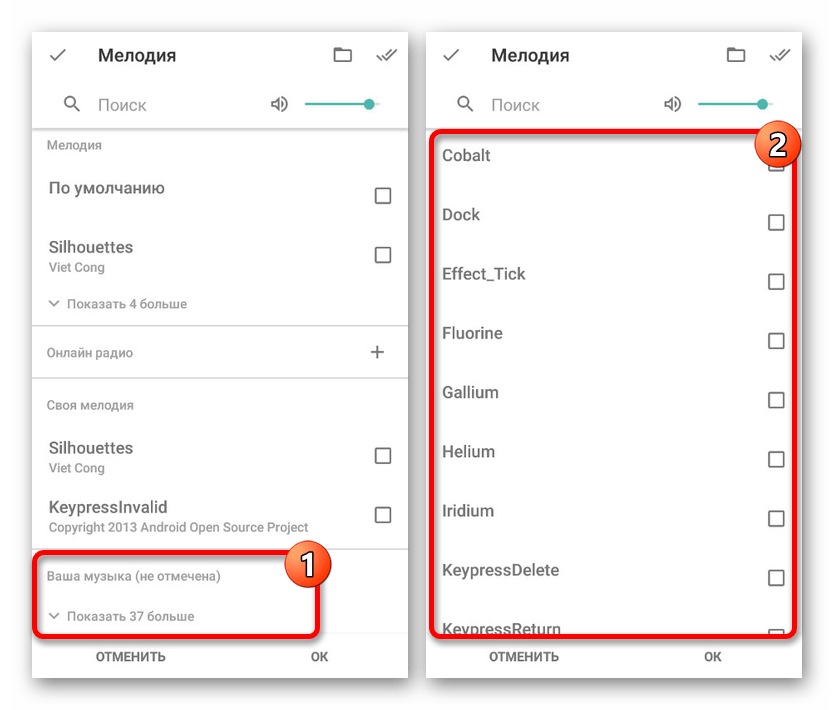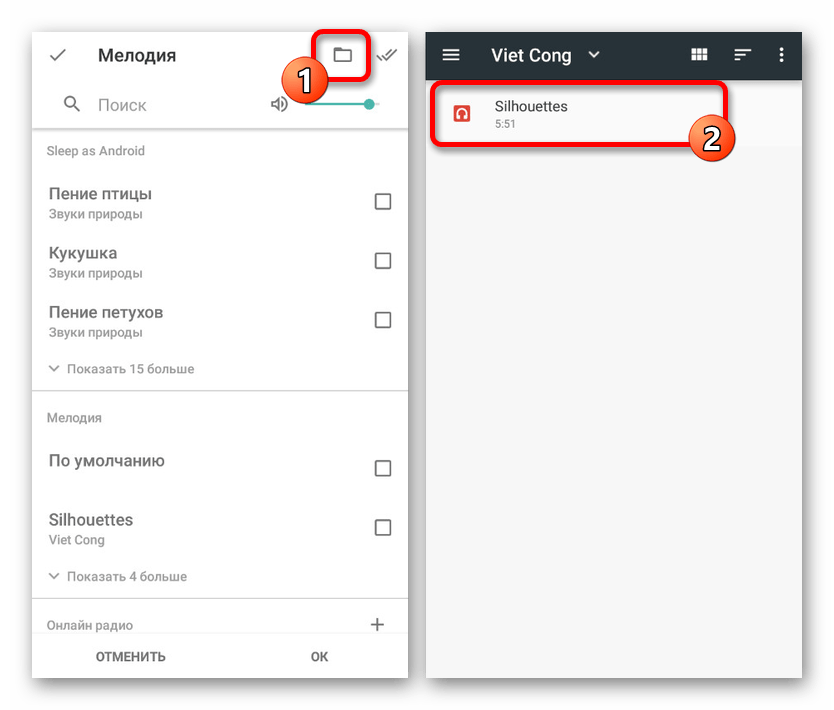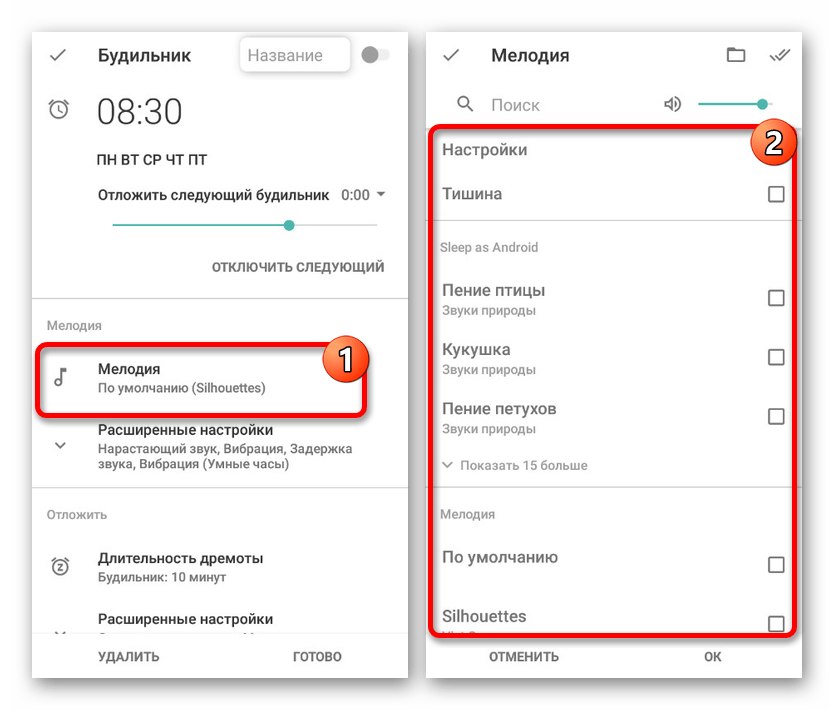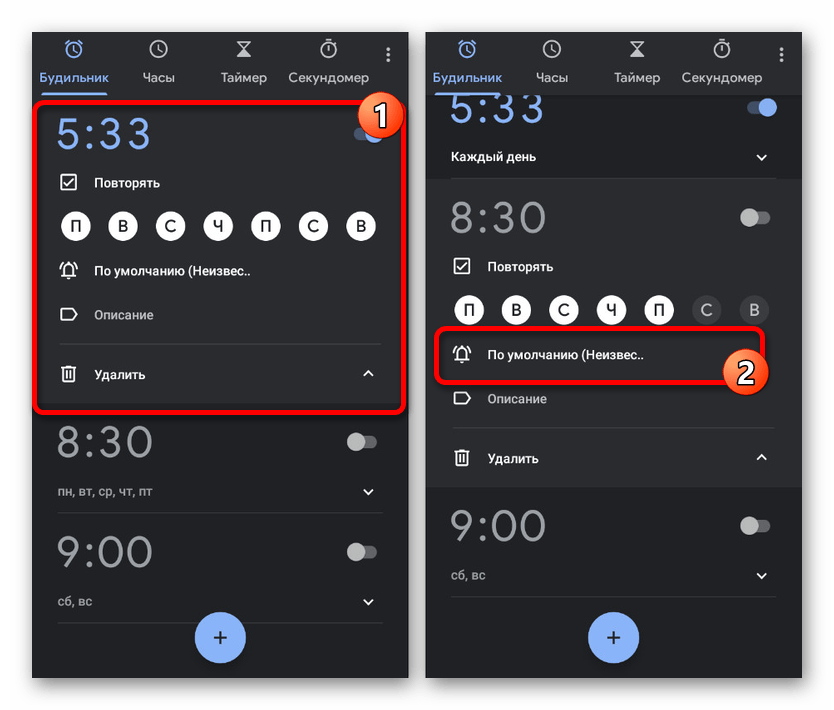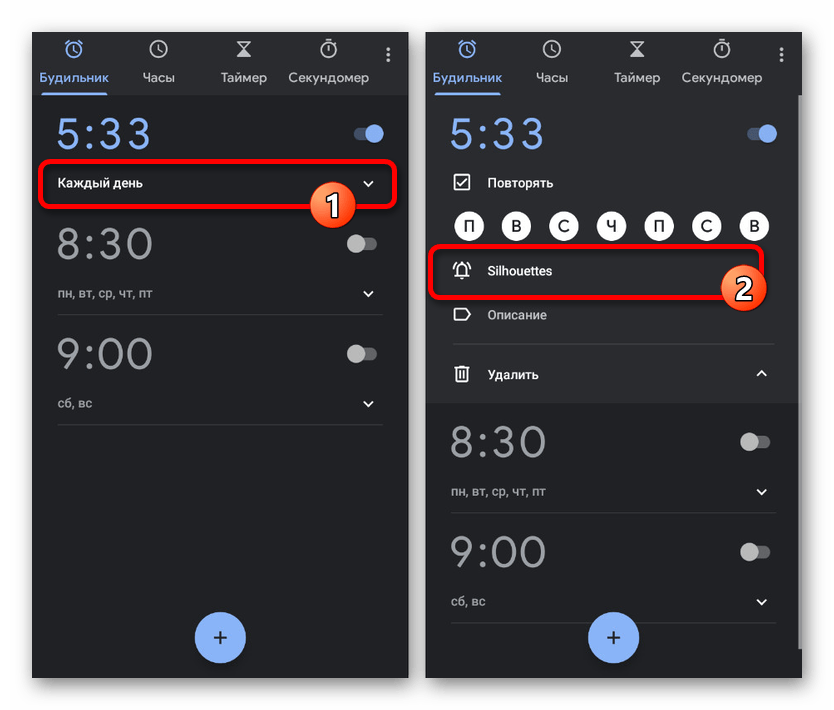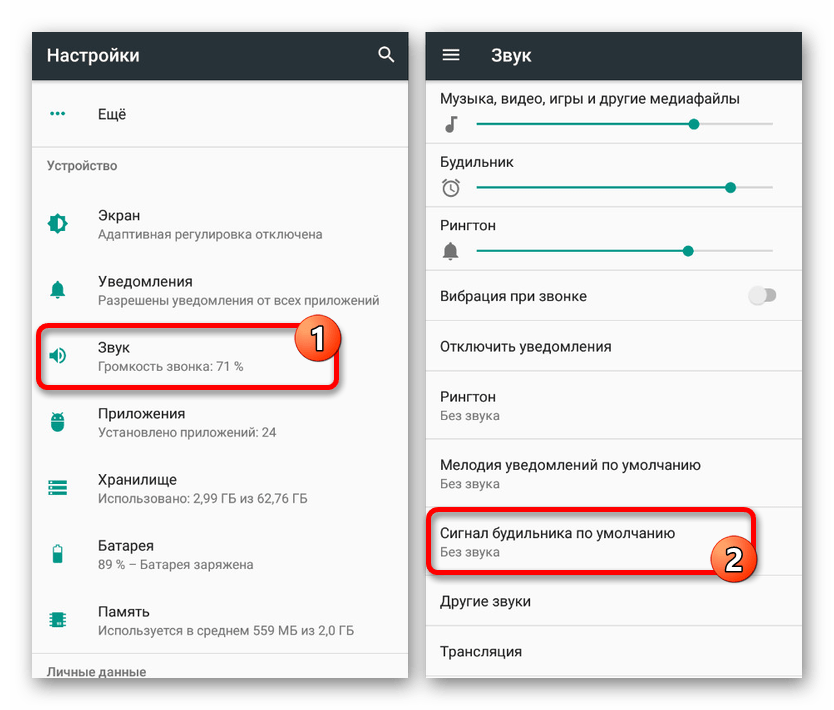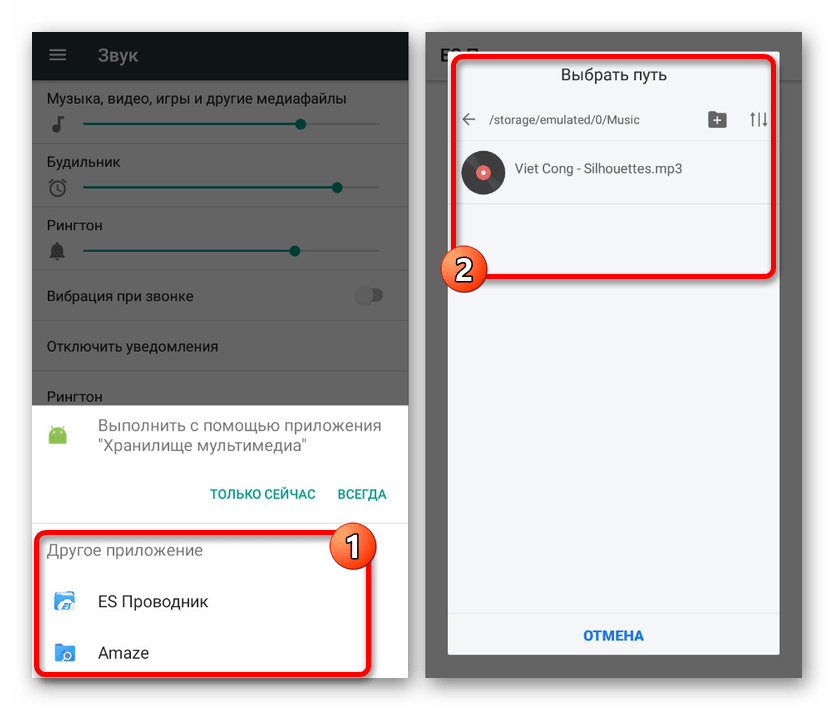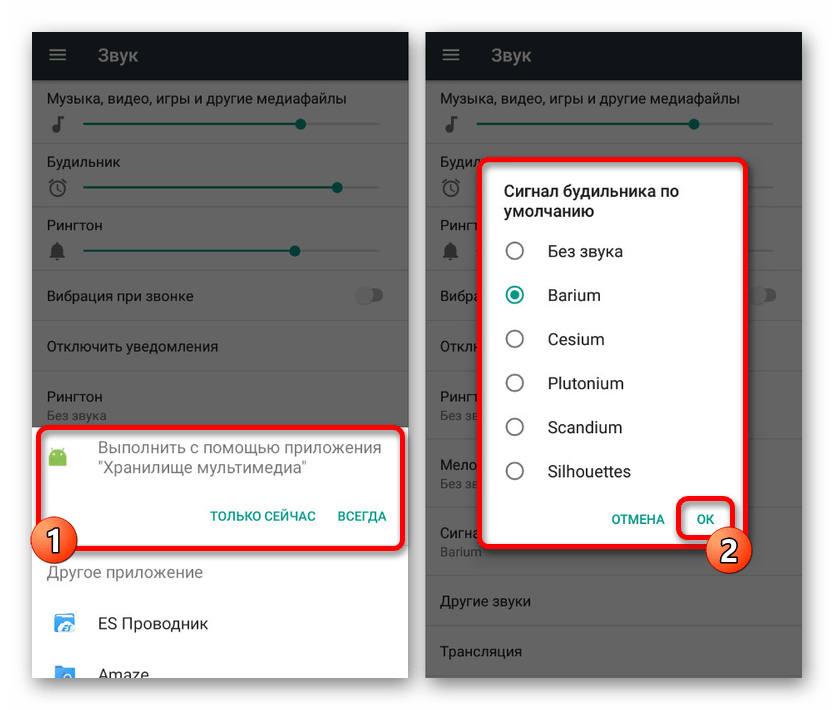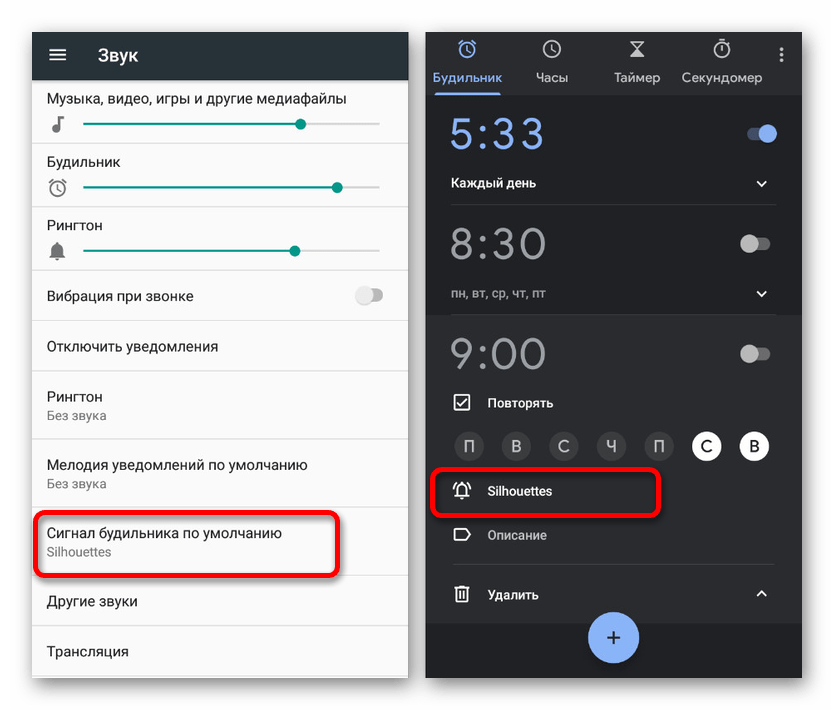Рейтинг телефона:
(2.24 — 207 голосов)
Телефон Huawei P20 Lite обладает всеми необходимыми средствами для работы и общения. Так, если пользователь хочет проснуться вовремя, он может поставить будильник на Huawei P20 Lite. Причем сделать это можно несколькими способами.
Как включить будильник на Huawei P20 Lite
Huawei P20 Lite обладает встроенным будильником, которым оснащаются все устройства на базе Андроид. В то же время никто не ограничивает владельца смартфона в использовании специальных программ для установки звукового сигнала.
Стандартные средства
На главном экране телефона отображаются часы. Нужно кликнуть по ним, чтобы настроить будильник.
Для добавления нового напоминания нужно нажать на кнопку «+», а затем установить требуемое время. В качестве подтверждения нажимается галочка.
Если будильник уже есть в списке, то его можно включить переводом ползунка в активное положение. Также кликом по времени напоминания разрешается изменить установленные параметры.
Приложения
Существует немало программ, способных разбудить любого владельца Huawei P20 Lite. В Google Play можно найти даже голосовой будильник, чтобы усилить эффект пробуждения. Также существуют приложения. Которые отслеживают фазы сна и будят человека самостоятельно. Для ознакомления с подробностями нужно изучить описание каждой отдельно взятой программы на ее странице в Play Market.
Работают такие приложения по схожему со встроенными средствами принципу. Однако, для настройки напоминания нужно нажимать не по виджету с часами, а самостоятельно запускать программу. То же самое касается дополнительных функций, которые присутствуют в отдельных утилитах
Как поменять мелодию будильника на Huawei P20 Lite
В качестве звукового сигнала пользователь может добавить любую песню. По умолчанию уже выбран стандартный звук (далеко не всем он придется по вкусу). Чтобы его сменить, нужно:
- Открыть будильник (встроенный или сторонний).
- Перейти в раздел «Настройки».
- Во вкладке «Мелодия по умолчанию» выбрать понравившийся сигнал.
Смартфон Huawei P20 Lite дает право поменять звук как для одного, так и для всех будильников. Общий раздел настроек отвечает за одновременное изменение напоминаний, а кликом по установленному времени сигнала можно перейти в параметры конкретного будильника.
Как отключить будильник на Huawei P20 Lite
Когда исчезнет потребность в использовании звукового напоминания, его можно будет убрать, передвинув ползунок влево. Сторонние приложения позволяют выключить будильник вручную или путем полного удаления программы. В то же время перевод смартфона в режим «Не беспокоить» не отключает звуковые сигналы для пробуждения.
Поделитесь страницей с друзьями:
Если все вышеперечисленные советы не помогли, то читайте также:
Как прошить Huawei P20 Lite
Как получить root-права для Huawei P20 Lite
Как сделать сброс до заводских настроек (hard reset) для Huawei P20 Lite
Как разблокировать Huawei P20 Lite
Как перезагрузить Huawei P20 Lite
Что делать, если Huawei P20 Lite не включается
Что делать, если Huawei P20 Lite не заряжается
Что делать, если компьютер не видит Huawei P20 Lite через USB
Как сделать скриншот на Huawei P20 Lite
Как сделать сброс FRP на Huawei P20 Lite
Как обновить Huawei P20 Lite
Как записать разговор на Huawei P20 Lite
Как подключить Huawei P20 Lite к телевизору
Как почистить кэш на Huawei P20 Lite
Как сделать резервную копию Huawei P20 Lite
Как отключить рекламу на Huawei P20 Lite
Как очистить память на Huawei P20 Lite
Как увеличить шрифт на Huawei P20 Lite
Как раздать интернет с телефона Huawei P20 Lite
Как перенести данные на Huawei P20 Lite
Как разблокировать загрузчик на Huawei P20 Lite
Как восстановить фото на Huawei P20 Lite
Как сделать запись экрана на Huawei P20 Lite
Где находится черный список в телефоне Huawei P20 Lite
Как настроить отпечаток пальца на Huawei P20 Lite
Как заблокировать номер на Huawei P20 Lite
Как включить автоповорот экрана на Huawei P20 Lite
Как изменить мелодию звонка на Huawei P20 Lite
Как включить процент заряда батареи на Huawei P20 Lite
Как отключить уведомления на Huawei P20 Lite
Как отключить Гугл ассистент на Huawei P20 Lite
Как отключить блокировку экрана на Huawei P20 Lite
Как удалить приложение на Huawei P20 Lite
Как восстановить контакты на Huawei P20 Lite
Где находится корзина в Huawei P20 Lite
Как установить WhatsApp на Huawei P20 Lite
Как установить фото на контакт в Huawei P20 Lite
Как сканировать QR-код на Huawei P20 Lite
Как подключить Huawei P20 Lite к компьютеру
Как установить SD-карту на Huawei P20 Lite
Как обновить Плей Маркет на Huawei P20 Lite
Как установить Google Camera на Huawei P20 Lite
Как включить отладку по USB на Huawei P20 Lite
Как выключить Huawei P20 Lite
Как правильно заряжать Huawei P20 Lite
Как настроить камеру на Huawei P20 Lite
Как найти потерянный Huawei P20 Lite
Как поставить пароль на Huawei P20 Lite
Как включить 5G на Huawei P20 Lite
Как включить VPN на Huawei P20 Lite
Как установить приложение на Huawei P20 Lite
Как вставить СИМ-карту в Huawei P20 Lite
Как включить и настроить NFC на Huawei P20 Lite
Как установить время на Huawei P20 Lite
Как подключить наушники к Huawei P20 Lite
Как очистить историю браузера на Huawei P20 Lite
Как разобрать Huawei P20 Lite
Как скрыть приложение на Huawei P20 Lite
Как скачать видео c YouTube на Huawei P20 Lite
Как разблокировать контакт на Huawei P20 Lite
Как включить вспышку (фонарик) на Huawei P20 Lite
Как разделить экран на Huawei P20 Lite на 2 части
Как выключить звук камеры на Huawei P20 Lite
Как обрезать видео на Huawei P20 Lite
Как проверить сколько оперативной памяти в Huawei P20 Lite
Как обойти Гугл-аккаунт на Huawei P20 Lite
Как исправить черный экран на Huawei P20 Lite
Как изменить язык на Huawei P20 Lite
Как открыть инженерное меню на Huawei P20 Lite
Как войти в рекавери на Huawei P20 Lite
Как поставить будильник на других моделях телефонов
Когда приходит уведомление для приложения или текстового сообщения, ваш Huawei P20 Lite издает мелодию звонка. Со временем этот рингтон нам надоест, и мы захотим настроить его. Или иногда мы хотели бы отличить мелодию SMS от мелодии звонка приложения. В этом уроке мы покажем вам, как установить мелодию уведомления или импортировать новые звуки. Наконец, вы узнаете, как персонализировать эту мелодию уведомления с помощью приложения, использующего ваш Huawei P20 Lite.
Действительно, у вас есть возможность персонализировать мелодию уведомления на вашем телефоне Android. Чтобы установить этот рингтон, следуйте этим инструкциям:
- Зайдите в настройки вашего Huawei P20 Lite
- Нажмите на «Звуки и вибрации».
- А затем выберите Мелодия для уведомлений или Звуки уведомлений.
- Таким образом, вы можете получить доступ к списку звуков для уведомлений и прослушать их, чтобы выбрать тот, который вам подходит.
- Чтобы подтвердить, выберите выбранный звук, затем вернитесь в меню ИЛИ выберите ОК.
Теперь вы можете услышать новую мелодию звонка во время нового уведомления.
Как добавить новый звук для уведомлений в Huawei P20 Lite?
Иногда мелодии, предусмотренные для уведомлений, вам не подходят, и вы можете добавить свой собственный звук для уведомлений. Какая методика смены мелодии звонка для уведомлений?
- Вам нужно будет найти и загрузить звук на свой компьютер.
- Затем вам нужно будет подключить свой Huawei P20 Lite к компьютеру.
- Если вы не знаете, как передавать файлы с ПК на Huawei P20 Lite, прочтите нашу статью.
- Скопируйте выбранный звук на свой ПК
- Откройте свой Huawei P20 Lite в Windows или Mac Explorer.
- А затем вставьте этот рингтон в папку на вашем Huawei P20 Lite под названием Уведомления.
- Отключите Huawei P20 Lite от ПК
Как настроить мелодию звонка для уведомлений с помощью приложения?
Вы можете установить приложения, которые позволят вам иметь новые мелодии для уведомлений, а также отличать звук уведомлений для приложений от звука для сообщений. Вы можете выбрать приложение как Уведомления Рингтоны который вы можете установить на свой Huawei P20 Lite. Это приложение позволит вам выбирать мелодии для уведомлений, например звуки животных или электронные звуки. Вы также можете выбрать разные мелодии для звонков и будильника.
Добавьте это приложение из магазина Google Play и установите его. Затем перейдите в это приложение, выберите мелодию, которая вам подходит, и нажмите на нее. Затем у вас будет выбор, чтобы решить, с каким типом рингтона он должен работать:
- Рингтон сотового телефона
- Аварийная сигнализация
- Уведомления
- Контакты
Вы найдете приложения, которые будут специфичными для рингтонов для WhatsApp. В противном случае, если вы больше не хотите, чтобы на вашем Huawei P20 Lite появлялись уведомления определенных приложений, прочтите нашу статью.
Каким способом можно отличить звук уведомлений от звука текстовых сообщений на Huawei P20 Lite?
Теперь вы знаете, как настроить звук для уведомлений. Но иногда нам хотелось бы, чтобы звук в текстовых сообщениях и уведомлениях приложений отличался. Вам нужно будет скачать такие приложения, как Лучшие бесплатные рингтоны на смс 2021 . Это приложение позволит вам изменить мелодию звонка, чтобы объявить новое текстовое сообщение на вашем Huawei P20 Lite. Это приложение также предоставляет мелодии для ваших телефонных звонков, мелодию будильника или мелодию вашего Huawei P20 Lite. Если вы ищете другую информацию о своем Huawei P20 Lite, вы можете прочитать учебные материалы в категории: Huawei P20 Lite.
27.12.2019
Обновлено: 19.02.2020
Как поставить мелодию на будильник на Хонор и Хуавей: где найти, настройка
Не знаете, как настроить будильник в телефоне Хонор и Хуавей? В статье расскажем, как быстро активировать опцию на любом Android. Стоит начать с того, что в современном мире тяжело жить без гаджетов. Сейчас телефон используют не только для связи. Это устройство заменяет собой механические часы и персональный компьютер. Здесь можно смотреть фильмы, слушать музыку и читать книги. Одной из популярных функций является будильник. Эта опция установлена по умолчанию и не подлежит удалению. Она информирует пользователя о важном деле. Включить ее достаточно просто. Как это сделать читайте ниже.
Содержание
- 1 Где находится будильник в Хоноре и Хуавей?
- 2 Как поставить будильник на телефоне Хуавей?
- 3 Как изменить мелодию будильника на Хуавей и Хонор?
Где находится будильник в Хоноре и Хуавей?
Несмотря на то, что все смартфоны от одноименного бренда просты в использовании, некоторые пользователи сталкиваются с определенными проблемами. Некоторые разделы управления тяжело найти в памяти Андроида. Предлагаем краткую инструкцию для поиска программы:
- нажимаем на центральную кнопку на телефоне и открываем папку «Главное меню»;
- теперь запускаете программу «Часы», после чего «Будильник».
Ещё один вариант отыскать приложение:
- открываем «Панель Управление», она находится на главной странице;
- кликаем на виджет;
- после открытия ищем раздел с датой и временем.
Как поставить будильник на телефоне Хуавей?
Хотите поставить звуковой сигнал, чтобы не проспать на работу или важное событие? Заранее активируйте специальное оповещение. Установить будильник на телефоне Хуавей и Хонор достаточно просто. Все гаджеты бренда систематизированы и структурированы. Каждый сможет активировать сигнал за считанные минуты. Для этого:
Единственный нюанс – определить некоторые даты не удастся. Смартфон не обладает такими возможностями. Для таких установок потребуется скачать отдельное приложение с электронного магазина Play Market.
Как изменить мелодию будильника на Хуавей и Хонор?
Одинаковый звук на режиме быстро надоедает. Разработчики бренда позаботились о том, чтобы менять треки для срабатывания. Думаете, как поставить мелодию на будильник на Хонор и Хуавей? Существуют несколько способов проведения операции:
- с помощью обычной схемы установок;
- используя дополнительные утилиты и платформы;
- добавляя треки с персональный список мелодий.
Для замены потребуется:
- открыть утилиту «Часы»;
- в новом окне определяем основные параметры и настройки;
- кликаем на строку «Звук сигнала»;
- теперь переходим в различные папки для поиска трека;
- выбираем нужный вариант и подтверждаем действие.
При подключении возникают проблемы с новыми мелодиями. Чаще всего, неполадки связаны с неправильным форматом файла. Для предотвращения ситуации нужно:
- загрузить песню на персональный компьютер;
- конвертировать файл в другой формат;
- соединить мобильный с компьютером с помощью провода;
- скопировать мелодию на карту памяти гаджета;
- заново установить.
Таким образом, можно постоянно менять треки. Помимо этого, ставьте разные мелодии и увеличивать громкость для различных будильников.
Анатолий Богданов (Написано статей: 106)
Куратор сайта и редактор-эксперт. Отслеживает работу каждого сотрудника. Проверяет каждую статью перед выпуском. Помимо этого, является редактором-экспертом и отвечает на комментарии пользователей. Просмотреть все записи автора →
Оценка статьи:
Загрузка…

А что нам мешает запланировать «благоприятное начало дня»?
Есть простое и очень эффективное решение: поставьте на будильник «свою» мелодию. И именно «она» будет встречать Вас на пороге нового дня.
В моей фонотеке есть одна песня, которая при каждом её прослушивании даёт стабильный «результат» — подъём настроения и переход в спокойное состояние.
Это очень известная «старая» песня Франка Синатра, исполненная им в дуэте с Боно (из группы «U2») в 1993 году. Получился очень интересный сплав джазовых ритмов с современным вокалом Боно, который помог этой очень известной мелодии подняться над временем. Песня называется «I’ve Got You Under My Skin», что в переводе на русский «Ты у меня под кожей». (I’ve Got You Under My Skin. Frank Sinatra & Bono (Duets 1993)).
А как установить на будильник свою мелодию со смартфона Huawei (honor)?
Порядок настройки первого будильника был описан ранее в статье «Как включить будильник на смартфоне HUAWEI (honor)?». Для перехода к этой статье нажмите здесь.
Поэтому, мы только опишем порядок выбора собственной мелодии со смартфона для ранее настроенного будильника на примере редакционного смартфона HUAWEI P Smart (2018) под ОС Android 9 Pie. Таким же способом в дальнейшем вы сможете установить собственную мелодию со смартфона и при первой настройке будильника.
Порядок установки собственной мелодии с телефона на будильник смартфона Huawei (honor).
1. Для установки мелодии на будильник нужно запустить стандартное приложение «Часы» с Рабочего экрана.
2. В разделе «Будильник» приложения «Часы» уже есть настройки будильника «Будильник первый. Каждый день» созданный ранее. Давайте сменим стандартную мелодию по умолчанию из набора «Классических мелодий» смартфона Huawei на «нашу», под звуки которой мы бы хотели пробуждаться каждое утро.
Для редактирования установленного будильника нужно нажать на строчку «Будильник первый. Каждый день».
3. Теперь мы находимся в разделе «Изменить будильник». Нужно нажать на строчку «Звук».
4. Теперь мы перешли в раздел «Выбор звука». Сейчас в настройках звука будильника установлена мелодия «Aegean Sea (По умолчанию)» из рубрики «Классические мелодии». Для выбора собственной мелодии для будильника нужно нажать на строчку «Музыка на устройстве».
5. В списке мелодий, которые есть на смартфоне, нужно найти «нашу» мелодию «I’ve Got You Under My Skin» и отметить её нажатием на строчку с названием этой мелодии.
После этого кружочек справа в этой строчке мелодии окрасится в синий цвет.
6. Возвращаемся в настройки будильника, нажав два раза на кнопку «Назад» в верхней строчке экрана.
Теперь в строчке «Звук» стоит «наша» мелодия «I’ve Got You Under My Skin».
Для сохранения изменений настроек будильника нужно нажать на значок «Галочка» вверху экрана.
7. Всё. Теперь каждое утро нас будет будить мелодия, которая точно создаёт «правильный» заряд на всё утро, и день пройдёт в ритме «настоящего джаза»:
Статьи по данной теме:
— Как включить будильник на смартфоне HUAWEI (honor)?
— А насколько заведён будильник на смартфоне HUAWEI (honor)?
— Как быстро включить таймер/секундомер на смартфоне HUAWEI (honor)?
Многие мобильные смартфоны популярных брендов имеют функцию настройки уровня громкости вызова и СМС, по желаемому усмотрению. Устройства Honor и Huawei наделены конкретными способностями. Данные модели имеют качественную аудиосистему, что отличает их от других марок телефонов. Аудиосистема отвечает за звуковые настройки даже в наушниках. Как правильно применять данные функции, рассказывается ниже.
Содержание
- Настройка основного динамика
- Основной режим звука
- Режим без звука
- Виброрежим
- Настройка звука в наушниках Huawei и Honor
- Как включить аудиоэффекты Huawei Histen через Bluetooth
- Настраиваем эквалайзер Honor Purity
- Почему наушники тихо играют
- Звук уведомлений
- Включение звука сообщений
- Настройка мелодии для СМС
- Отключение звука камеры на Huawei и Honor
- Как включить звук клавиатуры (SwiftKey)
- Мелодия будильника
 Настройка основного динамика
Настройка основного динамика
Настройку звука на вашем устройстве Huawei или Honor нужно начинать с основного динамика. Работоспособность главного динамика определяется тремя положениями:
- «Основной»
- «Без звука»
- «Виброрежим»
Основной режим звука
Главный режим меняется за счет регулировки громкости определенной музыки. Это осуществляется с помощью боковых клавиш или настроек системного обеспечения. Верхняя клавиша отвечает за прибавление звука, нижняя – за уменьшение.
Через настройки системы гаджета возможно сменить степень громкости, медиафайлы и будильника. Для смены высоты звука, нужно зайти в меню «Настройки», и выбрать икону «Звук». Далее, с помощью бегунка, подобрать необходимый уровень звучания для определенного приложения.
Режим без звука
Данная способность позволяет использовать гаджет, полностью выключив звук. При включении данной функции на телефоне Huawei и Honor, появляется способность, когда устройство может работать в режиме без звука. Перед использованием данного режима, нужно ознакомиться с изложенной инструкцией. Применение данной функции, возможно, осуществить через настройки или панель управления. Необходимо выбрать нужную иконку и нажать на «Звук», затем переключиться на «Режим без звука». Нужно иметь в виду, что в положении «Вибрация в режиме без звука» бегунок располагается в деактивированном положении, иначе сработает функция «Виброрежима».
 Виброрежим
Виброрежим
Для этого режима применяются все те же действия, что описаны выше: через настройки или панель управления. При выбранном методе, на входящие звонки и СМС, устройство будет вибрировать.
При использовании обычных наушников, в настройках системы делаются доступными эффекты аудиозвука «Huawei Histen». Специальное дополнение «Huawei Histen» отвечает за способность воспроизводимой музыки, исходя из возможностей прослушиваемого трека. В приложении существует возможность выбрать тип наушников:
- Внутриканальные.
- Вставные.
- Накладные.
Все опции разделены на 2 группы: 3D – аудио и Эквалайзер.
Опция 3D – аудио способствует прослушиванию в объемном звуке, и настраивается тремя способами: близкое, фронтальное и объемное. Первый способ подходит для воспроизведения музыки в классическом жанре, второй применяется при просмотре видеофильмов со стереозвуком, третий способствует повторению звука, как на концерте.
Опция эквалайзера включает пять дополнительных функций, любая из них отвечает за конкретный вид саундтрека: танцевальная, джаз, рок, классика, поп.
Помимо этого существует вероятность независимого, 10-полосного регулирования эквалайзера. Эта способность помогает убрать недостатки «глухого звука» и делается упор качество музыки в наушниках. Если необходимо можно добавить уровень басов.
Как включить аудиоэффекты Huawei Histen через Bluetooth
Опции «Huawei Histen» возможно применять только при использовании обычных наушников, а при применении беспроводных стереонаушников, данная опция не доступна.
Настраиваем эквалайзер Honor Purity
Данную опцию можно применить самостоятельно, используя обычные наушники и следуя пунктам ниже:
- Выбрать меню «Настройки».
- Нажать на иконку «Звук».
- Зайти в опцию «Аудиоэффекты Huawei Histen».
- Активировать 3D – аудио, затем нажать «Эквалайзер».

- Перемещая круги вверх или вниз, происходит регулирование 10 полос эквалайзера.
- Здесь же можно усилить басы.
- При нажатии на троеточие в верхнем углу, появится «Сохранить», затем все изменения настроек сохранятся.
- В дальнейшем необходимо придумать имя и написать его в появившемся окне, далее так же «Сохранить».
Если произвести все пункты правильно, режим добавляется к остальным.
Почему наушники тихо играют
На качество и громкость звука влияют и сами наушники. Для того чтобы исключить проблемы, связанные с наушниками, необходимо осуществить проверку сопротивления и чувствительности. Максимальное значение у сопротивления не должно превышать 32 Ом, значение чувствительности не должно быть больше 102 децибелов.
Смартфоны данного производителя функционируют на базе ОС Android, значит изменить громкость можно через системное меню, просто войдя в данное приложение:
- Нажмите на дисплее иконку «Телефон», для ввода чисел.
- Нужно ввести следующую команду: *#*#14789632#*#*, затем следует нажать на вызов.
- Откроется системное меню, где следует выбрать функцию «Hardware Testing», далее выбирается подпункт «Audio».
- Пункты «Normal Mode» и «Headset Mode» способствуют настройкам воспроизводимых композиций. «Normal Mode» регулирует работу динамиков, а «Headset Mode» гарантирует работу наушников. Необходимо найти определенный раздел.
- В строчке «Type», выбрать пункт «Media», а со строчкой «Level» не так все просто. «Level» имеет все значения по умолчанию, нужно заходить в каждый уровень и изменять высокие и низкие показатели на большие.
- После выставления всех значений, необходимо нажать «Set», иначе ничего не сохранится.
Одно из первого значения, из уровней к уровням, изменяется в большую область, в последующих – идет увеличение на пятнадцать единиц. Все следующие значения стоит поставить на максимум – 160. В последующих изменениях, число останется таким.
Звук уведомлений
При использовании настроек по умолчанию, у гаджетов данной марки, есть возможность изменения и звука сообщений. Для звуковых эффектов используются встроенные мелодии, а так же сохраненные файлы формата MP3.
 Включение звука сообщений
Включение звука сообщений
Для включения или настройки мелодии уведомления, нужно произвести следующие этапы, зайдя в меню «Настройки»:
- Нажать на «Звук».
- Найти «Уведомление».
- Подобрать подходящий, доступный сигнал или выбрать из мелодий, сохраненных на устройстве. Уведомления могут быть беззвучны, если около надписи поставить «Нет».
Настройка мелодии для СМС
Мелодию СМС можно сменить с помощью функций настроек. Для правильной и корректной смены звука СМС смартфонов Huawei и Honor, можно воспользоваться инструкцией, приведенной ниже:
- Необходимо открыть опцию «Сообщения».
- В нижней части экрана нажать на «Еще».
- Войти в главное меню «Настройки».
- Затем «Мелодия и Вибросигнал».
- Нужно выбрать сим-карту, для которой необходимы изменения звука СМС – сообщений.
- Подобрать желаемую мелодию из настроек системы или звук из сохраненных файлов. Для того чтобы сохранить изменения, следует нажать на галочку вверху.
Отключение звука камеры на Huawei и Honor
Для выключения звука камеры в смартфонах Huawei и Honor, используется само приложение. Нужно зайти в приложение и пролистать влево. После этого будет возможность воспользоваться настройками камеры. Выбрать раздел «Без звука», и поместить бегунок в активное положение.
Важно: этот способ применим ко всей серии Honor, кроме модели 6C. В Honor 6C возможность бесшумной съемки станет доступной, только лишь в режиме «Без звука».
 Как включить звук клавиатуры (SwiftKey)
Как включить звук клавиатуры (SwiftKey)
Через настройки телефона можно так же включить звук клавиатуры. Это можно сделать по инструкции:
- Выбрать меню гаджета «Настройки».
- Необходимо нажать на окошко «Система и обновления», далее «Язык и ввод».
- Следует выбрать клавиатуру «SwiftKey», которая назначена по умолчанию.
- Нажать на подпункт «Ввод», далее на подпункт «Звук и вибрация».
- Затем следует перемещать бегунок, до нужного уровня громкости клавиш клавиатуры. В этой функции так же доступна опция «Вибрация», которую при необходимости можно включить.

Мелодия будильника
Сменить мелодию звучания будильника можно, когда создается или редактируется сам будильник. Необходимо перейти в меню «Звук сигнала». Для звучания будильника можно использовать встроенные звуки, либо мелодии, скаченные на смартфон.
Изменить мелодию будильника на андроид хуавей
Будь в курсе последних новостей из мира гаджетов и технологий
Как изменить мелодию будильника на смартфонах Huawei и Honor
Недавно столкнулся с неожиданной проблемой при использовании смартфона Huawei — никак не мог найти, где же поменять мелодию будильника. На других смартфонах все просто: зашел в «Настройки» — «Звуки» и раздел с будильником, или же в параметрах приложения «Часы».
Как оказалось, на Huawei и Honor это реализовано иначе. И хоть настройки и не спрятаны глубоко в системе, найти их с первого раза может быть трудновато. Так как же изменить мелодию будильника или заменить ее на музыку из памяти?
- Зайдите в приложение «Часы»;
- Перейдите на вкладку «Будильник»;
- Выберите один из существующих будильников или создайте новый, нажмите на него;
- Теперь во вкладке «Звук» можно сменить звуковой сигнал или выбрать параметр «Музыка на устройстве» — и установить один из сохраненных в памяти смартфона файлов.
Такая же система применима к смартфонам Xiaomi и Redmi, но там эти настройки дополнительно находятся и в привычных системных параметрах «Звуки».
Источник
Как поменять мелодию будильника на Хонор и просыпаться под музыку
Как поменять мелодию будильника на Хонор? Для этого нужно открыть часы, перейти во вкладку будильника, открыть детали необходимого сигнала или создать новый. Затем выберите любой трек из библиотеки или с девайса. Более подробная инструкция, как поменять звук будильника на Хонор 10 и других моделях смартфонов Хонор приведена ниже.
Как поменять звук
Возможность поменять стандартную мелодию встроена в Андроид. Не исключение и телефоны Хонор. Способ, как изменить звук будильника на Хонор, состоит из простых действий, которые состоят из таких этапов:
- открыть соответствующие опции на смартфоне;
- создать новый сигнал/скачать любимую музыку или поменять уже имеющийся;
- настроить мелодию будильника на Хонор.
Каждый из пунктов имеет свои нюансы, поэтому, чтобы не ошибиться, выполните приведённую ниже инструкцию.
Шаг 1. Открыть приложение
Есть несколько способов, как вы можете его открыть. Любой из них подойдёт, и приведёт вас к настройкам сигналов. Вот способы, которыми вы можете воспользоваться:
- Если на рабочем столе отображается виджет часов: нажмите на часы. Затем, в окне, которое появится, нажмите на кнопку «Будильник», которая отображается как вкладка в нижней или на верхней панели.
- Если часы не отображаются или способ не работает, то откройте меню телефона. Часто это можно сделать с помощью долгого нажатия на кнопку «Домой» в нижней панели. Теперь найдите пункт «Часы» и отройте его. Затем перейдите на вкладку «Будильник».
- Также вы можете просто открыть настройки телефона и отыскать пункт «Часы» там. Аналогично описанным ранее способам, перейдите на соответствующую кнопку-вкладку.
Шаг 2. Редактировать сигнал
Чтобы изменить мелодию будильника на Хонор 10 или любом другом телефоне, вам сначала нужно создать сигнал. Для этого выполните такие действия:
- Нажмите на иконку «плюс» в нижней части экрана.
- Если сигнал уже был создан ранее, то просто перейдите в этот пункт.
- Настройте параметры: время срабатывания, дни недели, когда он будет срабатывать, будет ли активен вибросигнал, как называется запись, сколько оповещение будет длиться, с какой периодичностью срабатывает, если его не остановили.
- Отдельным пунктом идёт «Звук» – именно это тот способ, как поставить мелодию на будильник Хонор.
Шаг 3. Изменение мелодии сигнала
Как указывалось ранее, чтобы поменять трек, нужно перейти в пункт «Звук». После этого, выполните такие операции:
- Если хотите, чтобы телефон только вибрировал, или у него только включился экран, а никакого трека при этом не было, то выберите «Беззвучный».
- Если вы хотите поменять мелодию будильника Honor на одну из стандартных, уже установленных на аппарате, то просто выберите одну из композиций ниже. При нажатии вы сможете их прослушать, чтобы определиться с выбором.
- Если вы хотите установить собственную мелодию, которой нет в списке, то нажмите на надписи «Музыка на устройстве». Откроется файловый менеджер. Найдите трек, который вам нужен, и нажмите на нём. Новые скачанные из интернета файлы чаще всего оказываются в папке «Загрузки» или «Download». После этого вам удалось изменить сигнал будильника на Хонор 7, 10, 20 или любой другой модели. Но не забудьте сохранить изменения.
Шаг 4. Сохранение изменений
После шага, как установить музыку на будильник Хонор, обязательно нужно убедиться, что изменения сохранены, а сама запись активирована. Для этого:
- При выходе из настроек обязательно нажмите на галочку в верхней части экрана. Без этого все ваши изменения не будут сохранены.
- В списке записей убедитесь, что ваша – включена. На это указывает соответствующий переключатель рядом с её названием.
Если не удаётся поменять мелодию
В редких случаях у вас может не получиться перейти к шагу 3. Если нажатие на пункт «Звук» не приводит к желаемому результату, то нужно почистить кэш приложения Часы. Для этого выполните такие действия:
- Перейдите в Настройки.
- Откройте Приложения.
- Найдите Часы.
- Теперь удалите кэш и сбросьте настройки данного приложения. Важные данные не сотрутся. Просто обновится внутренняя память программы.
- Вернитесь в приложение и нажмите на «Звук» снова. Повторите попытку установить мелодию на будильник Хонор. Всё должно заработать.
Увеличить громкость
Обычно громкость сигнала можно поменять непосредственно в его настройках. Если в вашей версии такой опции нет, то это можно выставить в параметрах самого телефона, как описано ниже:
- Откройте Настройки.
- Перейдите к настройкам звука.
- Укажите громкость.
Как отключить
Чтобы отключить параметр, нужно выполнить более простые действия, чем поменять мелодию будильника на Хонор 10:
- Перейдите в приложение, как указано в первом шаге.
- Чтобы отключить его срабатывание, нажмите на значок переключателя рядом с ним. Он должен находиться в неактивном положении.
- Чтобы полностью удалить запись, откройте её, как для настройки, и клацните в нижней части экрана на кнопку Удалить.
- Чтобы избавиться от композиции, откройте запись, перейдите к пункту «настроить звук» и отключите его – сделайте беззвучным.
Итак, теперь вам известны все нюансы, связанные с будильником на Хонор. В первую очередь скачайте трек, под который бы хотели просыпаться, на свой девайс. А затем выполните все действия, указанные в инструкции. Надеюсь, она будет вам полезна, и вы с лёгкость сможете сменить мелодию будильника на Хонор.
Источник
Как изменить мелодию будильника на Huawei P Smart
Главная » Huawei » Huawei P » Huawei P Smart » Как изменить мелодию будильника на Huawei P Smart
Как изменить мелодию будильника на Huawei P Smart
Вы используете функцию будильника на своем смартфоне? Вы предпочитаете, чтобы вас разбудила песня по вашему выбору, а не звук по умолчанию, который вы найдете на устройстве?
К счастью, вы можете установить мелодию будильника на свой телефон и изменить ее по своему усмотрению.
Ниже мы объясним, как изменить мелодию будильника на Huawei P Smart.
Но сначала самый простой способ — загрузить и использовать специальный приложение из Play Store, чтобы изменить мелодию будильника. В частности, мы рекомендуем Музыкальный будильник и Тревога полной песни для вашего Huawei P Smart.
Установка будильника в настройках
Одна из возможностей изменить мелодию звонка — настроить параметры:
- Войдите в меню «Настройки» на вашем Huawei P Smart.
Затем нажмите «Часы».
У вас уже есть музыка на вашем Huawei P Smart? Таким образом, вы можете нажать «Добавить» и выбрать песню для функции будильника. Если нет, вы можете скачать новые песни через Google Music Play or Spotify.
После этого подтвердите, нажав «ОК» и «Сохранить».
Установка будильника с помощью приложения
Мы рекомендуем вам использовать приложение для установки сигнала пробуждения. Одно из таких приложений, например, ApowerManager.
Вы можете найти это приложение здесь, на Гугл игры и веб-браузер.
- Сначала запустите программное обеспечение и подключите Huawei P Smart к компьютеру через USB-кабель.
- Ваш телефон распознается компьютером автоматически.
Затем щелкните вкладку «Музыка» на панели выбора.
If у вас еще нет музыкальных файлов на вашем Huawei P Smart, вы можете перенести их со своего компьютера на смартфон, чтобы потом использовать их в качестве мелодии будильника, мелодии звонка или мелодии уведомлений. Чтобы узнать, как именно это работает, вы можете просто скачать приложение для передачи ваших любимых песен.
Мы надеемся, что помогли вам изменить мелодию будильника на вашем Huawei P Smart.
Вы также можете ознакомиться с другими нашими статьями:
Тебе нужно больше? Наша команда экспертов и увлеченных могу помочь тебе.
Источник
Установка мелодии будильника на Android
Для большинства пользователей современных Android-устройств смартфон выступает не только средством выхода в интернет и связи с друзьями, но и в качестве будильника. Подобная функция имеет массу внутренних настроек, позволяющих изменить время звонка, включить автоматический повтор, мягкое пробуждение и, конечно же, выбрать мелодию из локальной библиотеки. В ходе сегодняшней инструкции мы расскажем о процессе установки стандартных мелодий и своей музыки на будильник, используя сразу несколько способов.
Установка мелодии на будильник
Чтобы установить мелодию на будильник, в настоящее время существует несколько способов, сводящихся как к стандартным средствам системы, так и к сторонним приложениям. Мы постараемся уделить внимание обоим случаям, но делая наибольший акцент именно на встроенных функциях. К тому же более подробно с приложениями-будильниками предлагаем ознакомиться в отдельном обзоре по следующей ссылке и по необходимости воспользоваться в качестве альтернативы, так как программы обладают в основном похожими настройками.
Способ 1: Sleep as Android
За счет поддержки большинства версий Android, совместимости с умными часами и наличия множества других функций для контроля за будильником и различными таймерами, данное приложение является одним из самых востребованных в своем роде. При этом здесь, равно как и в «Часах» от Google, можно устанавливать пользовательские композиции в качестве сигнала для пробуждения.
- После скачивания и запуска в правом верхнем углу начального экрана воспользуйтесь значком с шестеренкой. В открывшихся параметрах необходимо выбрать «Будильник».
- Теперь коснитесь строки «Мелодия (По умолчанию)» и выберите запись. В отличие от большинства аналогов и стандартных «Часов» здесь изначально представлено множество стилизованных вариантов.
Произвести выбор пользовательских аудиофайлов можете, воспользовавшись блоком «Ваша музыка» в нижней части страницы. Здесь находятся все композиции, найденные на устройстве, будь то стандартные сигналы или полноценные MP3 из локальной библиотеки.
Чтобы выбрать конкретную музыку, в правом верхнем углу экрана тапните по иконке с папкой и через файловый менеджер найдите композицию.
Отдельные будильники
- Кроме как для всех таймеров сразу, выбрать музыку можно для отдельных вариантов. Для этого на начальной странице нажмите «Установить будильник» и выберите нужный пункт.
- Для изменения в блоке «Мелодия» тапните по одноименному пункту и выберите композицию по аналогии с вышеизложенной инструкцией. Главное же отличие в данном случае сводится к возможности включения режима тишины.
Как видно, приложение достаточно просто в управлении и позволяет изменить сигнал за несколько действий. Эффективность ПО также подчеркивает высокая оценка на официальной странице в Плей Маркете и множество положительных отзывов.
Способ 2: Стандартные «Часы»
Приложение «Часы», как правило, по умолчанию установлено на смартфоны с пятой и выше версиями операционной системы Android и выступает основным средством для работы с различными таймерами. С его помощью можно детально контролировать работу будильника, четко планируя время сигнала. Как и в прочем похожем ПО, здесь присутствуют параметры изменения музыки из стандартной библиотеки или пользовательских медиафайлов.
- Для начала откройте «Часы», используя соответствующую иконку в меню приложений. Если они по каким-то причинам отсутствуют на телефоне по умолчанию, можете произвести загрузку с официальной страницы в Плей Маркете.
- После запуска с помощью панели в верхней части экрана перейдите на вкладку «Будильник» и здесь воспользуйтесь кнопкой с пиктограммой «+». Это позволит открыть окно с основными настройками будущего таймера пробуждения.
- Выставив нужное время и нажав кнопку «ОК», вы увидите, что на странице с «Будильниками» появится новая запись. Теперь, чтобы перейти к более подробным параметрам, тапните по значку со стрелочкой под часами и выберите все необходимые настройки.
- Здесь надо нажать по строке с подписью «По умолчанию» рядом с иконкой колокольчика. Сказанное точно так же относится ко всем стандартным вариантам.
На следующем шаге будет представлена скромная библиотека со стандартными сигналами, каждый из которых можно выбрать и прослушать, коснувшись соответствующей строки. Кроме того, «Часы» работают совместно с Google Play Музыкой, что значительно упрощает добавление аудиозаписей. 
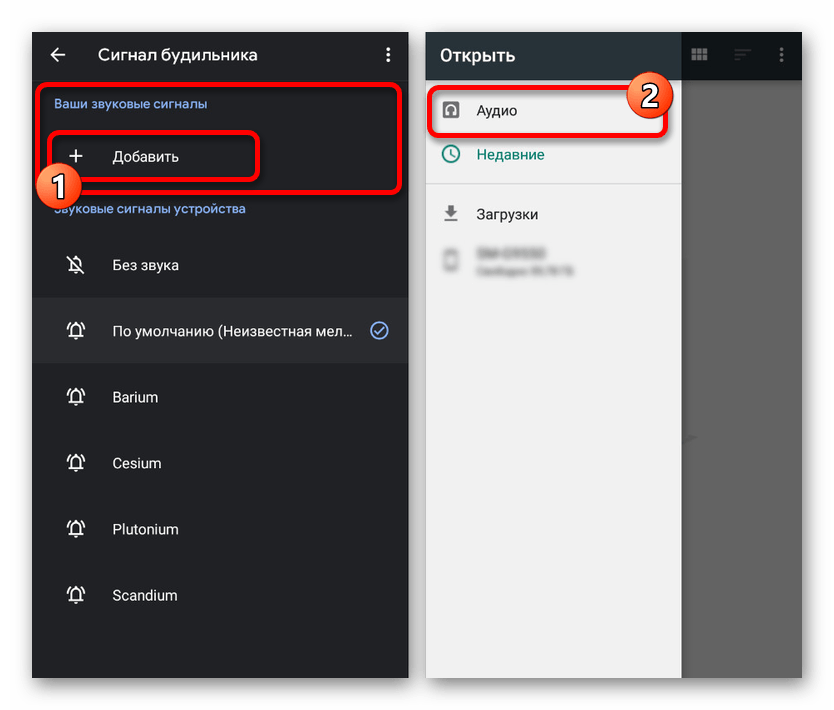
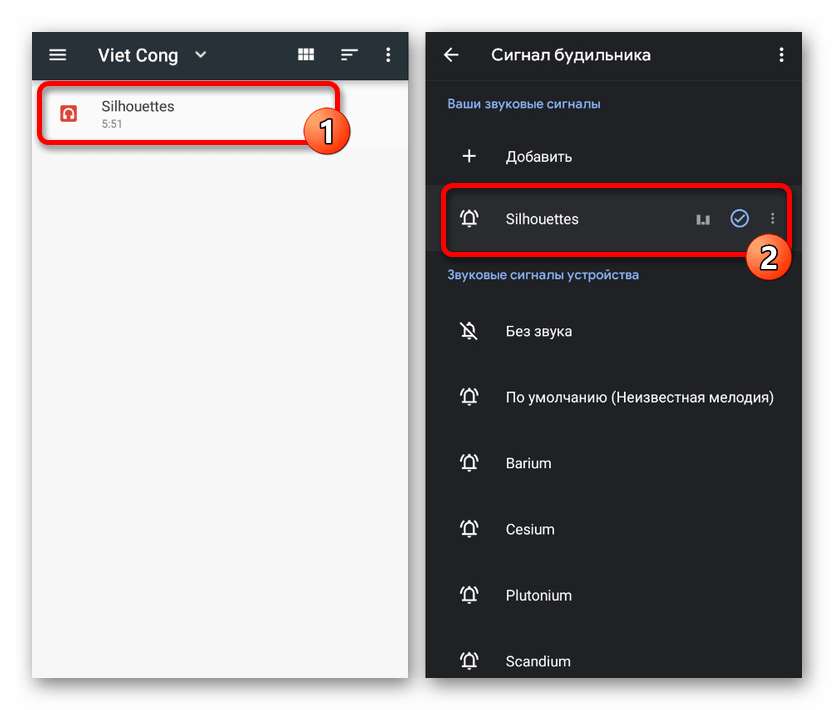
При повторном просмотре настроек определенного варианта композиция в строке с мелодией изменится на ранее выбранную музыку. На этом процедуру изменения можно считать завершенной.
К сожалению, через глобальные «Настройки» приложения можно менять только основные параметры, в то время как изменить стандартную мелодию для всех будильников сразу не получится. 
Среди плюсов программы особенно заметна стабильность в работе на всех поддерживаемых устройствах вне зависимости от производителя, гарантируя четкое срабатывание сигнала в установленное время. Вдобавок к этому приложение обладает синхронизацией с прочими сервисами Google вроде Ассистента и может использоваться в качестве средства настройки умных часов Wear OS.
Способ 3: Настройки телефона
На большинстве современных Android-устройств в системных «Настройках» также присутствуют параметры, позволяющие поменять мелодию будильника. Мы рассмотрим только один вариант операционной системы седьмой версии, но вам стоит учитывать, что на разных телефонах пункты могут или отсутствовать вовсе, или иметь другое расположение.
- Разверните классическое приложение «Настройки» и в блоке «Устройство» выберите пункт «Звук». Здесь, в свою очередь, необходимо нажать по строке «Сигнал будильника по умолчанию».
- В блоке с приложениями для данного параметра выберите любой файловый менеджер и найдите нужный файл в памяти телефона. Для выбора тапните по строке с названием композиции.
- Если вы хотите выбрать одну из стандартных мелодий, открывать параметры следует с помощью «Хранилища мультимедиа» и в появившемся окне определиться с вариантом. Библиотека Android довольно скромная в плане разнообразия и потому все же лучше добавить пользовательское аудио.
- При успешном изменении название выбранной музыки отобразится под строкой «Сигнал будильника». Теперь «Настройки» можете закрыть и проверить работоспособность, установив тестовый будильник.
Подобный подход позволяет установить музыку на будильник в минимальное количество действий, используя привычную программу для работы с файлами. К тому же если поменять музыку подобным образом, приложение «Часы» и прочие аналоги при выборе мелодии «По умолчанию» будут использовать именно выбранный вами вариант, тем самым существенно помогая произвести глобальное изменение.
Способ 4: Подмена мелодии
Данный способ в рамках настоящей статьи является всего лишь дополнением к предыдущим методам и, возможно, вспомогательным средством для некоторых сторонних приложений. Заключается он в подмене стандартных мелодий будильника на нужную музыку в системной папке операционной системы. Это позволит использовать пользовательские композиции через «Настройки», где отсутствует возможность выбора медиа через файловый менеджер.
- Первым делом изучите статью по добавлению рут-прав на телефоне и после этого установите приложение с возможностью обработки системных файлов. Рекомендованным вариантом является ES Проводник с включенной функцией «Root-проводник».

Подробнее: Как получить root-права на Android
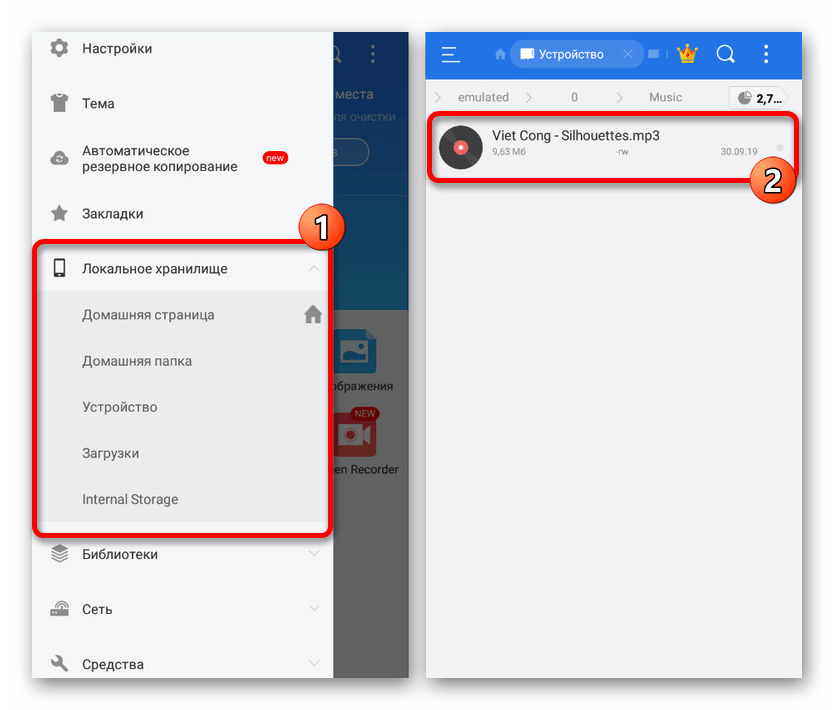
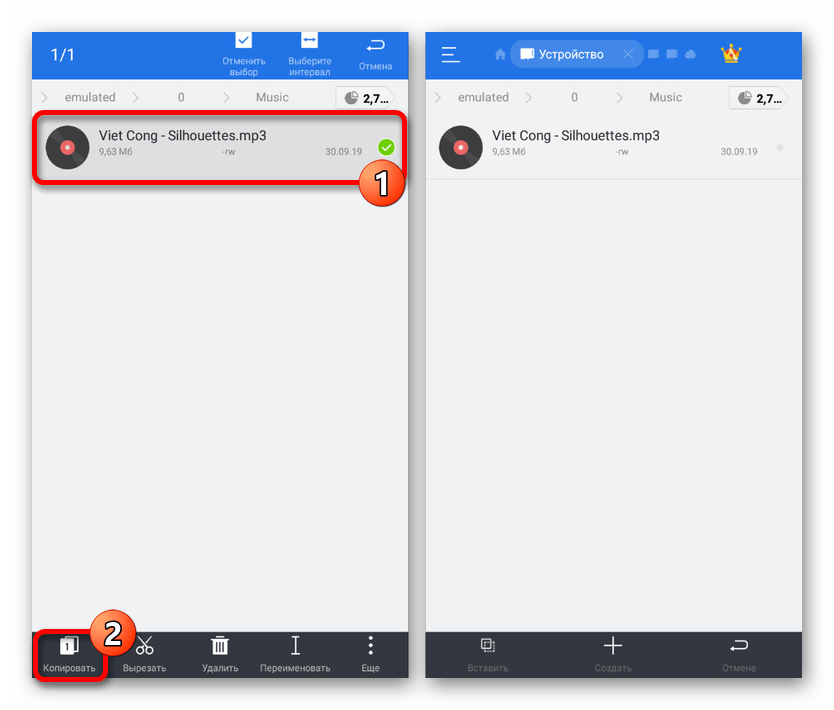
Примечание: Можете дополнительно скопировать папку со стандартными звуками будильника в другое место, чтобы в случае необходимости можно было сделать резервной восстановление.
Единственной трудностью, как можно заметить, является необходимость получения рут-прав для доступа к системной папке через файловый менеджер. В остальном же со способом практически не возникает проблем даже в случае изменения формата файла во время переименования, а не с помощью специальных приложений.
Заключение
Представленных способов должно быть достаточно для установки будильника на любом Android-устройстве, будь то планшет или смартфон с различными версиями операционной системы. Если с какими-то методами возникают трудности, что маловероятно, обязательно пробуйте комбинировать несколько вариантов.
Источник


















 Настройка основного динамика
Настройка основного динамика Виброрежим
Виброрежим Включение звука сообщений
Включение звука сообщений Как включить звук клавиатуры (SwiftKey)
Как включить звук клавиатуры (SwiftKey)